2.9. Umgang mit Tabellen- und Listenansichten
| Versionsgeschichte | ||
|---|---|---|
| Version 11.11.2013 | 11.11.2013 | MZ |
| neu | ||
Es folgen Fragen und Antworten zur Arbeit mit Tabellen- und Listenansichten.
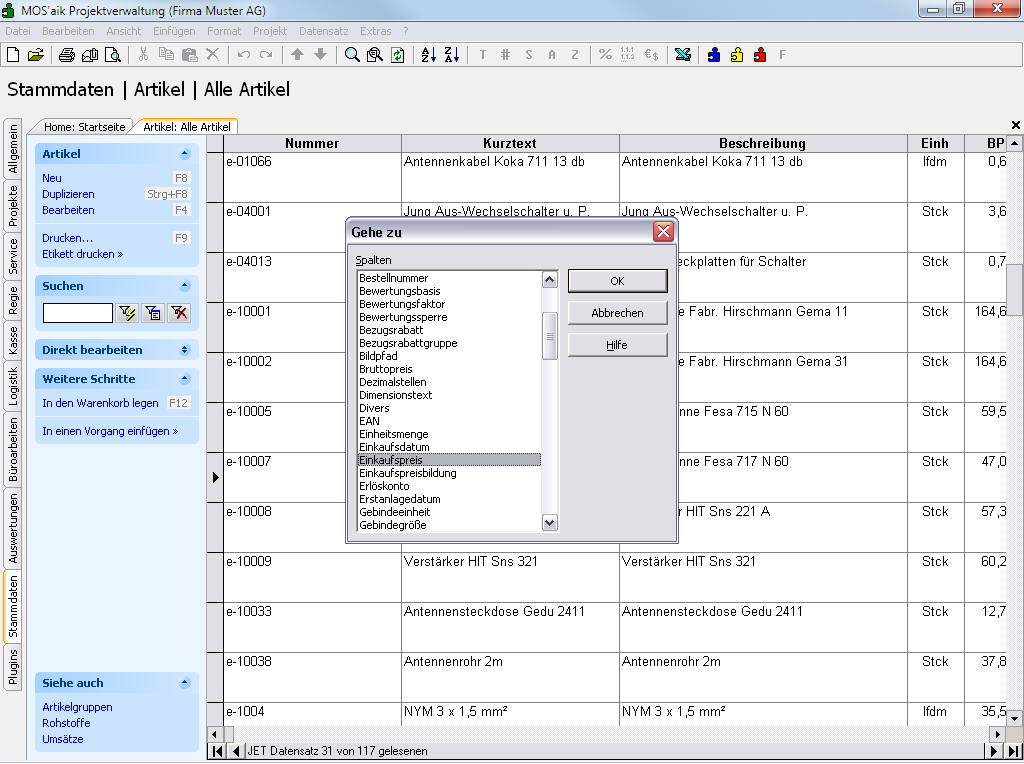
Das Ergebnis nach der Spaltensuche:
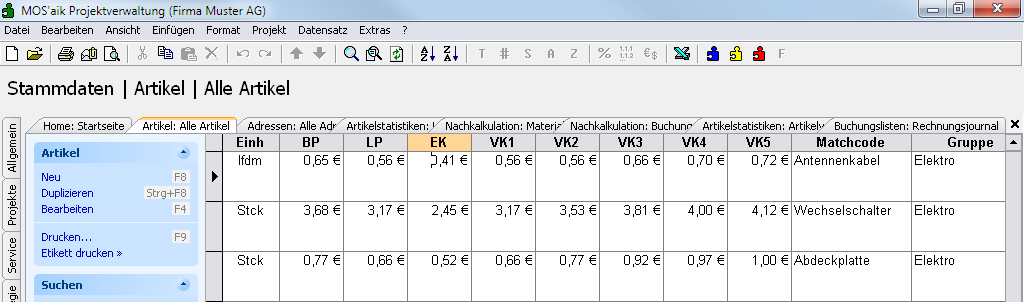
Unsichtbare
Spalte einzublenden oder wählen Sie , um alle nicht sichtbaren Spalten einzublenden.
Falls Sie die gesuchte Spalte in der Liste nicht finden oder eine neue MOS'aik-Spalte einblenden möchten lesen Sie in Ansicht restaurieren, wie Sie dazu vorgehen.
Sichtbare Spalte ausblenden
oder über alle sichtbaren Spalten
ausblenden. Diese Funktion ist nicht zu verwechseln mit der Funktion
. Lesen dazu mehr im Spalten ausblenden. Mit beenden
Sie den Dialog.
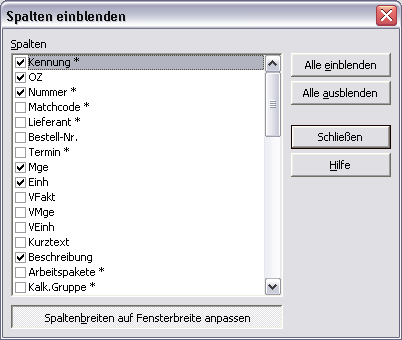
Um eine Spalte nur für den Tabellenausdruck aus- bzw. einzublenden,
führen Sie einen Rechtsklick auf die
Spaltenüberschriften der Tabellenansicht aus und wählen aus dem
Kontextmenü die Funktion .
 Im Feld Spaltendruck wählen Sie Ausgeblendet, um die Spalte im Ausdruck zu entfernen
oder Normal, um diese beim Druck
auszugeben. Siehe dazu auch Druck von
Datensatzlisten.
Im Feld Spaltendruck wählen Sie Ausgeblendet, um die Spalte im Ausdruck zu entfernen
oder Normal, um diese beim Druck
auszugeben. Siehe dazu auch Druck von
Datensatzlisten.
Beschreibung in der Breite reduziert. Das Spaltenlayout
füllt die zur Verfügung stehende Bildschirmbreite aus:
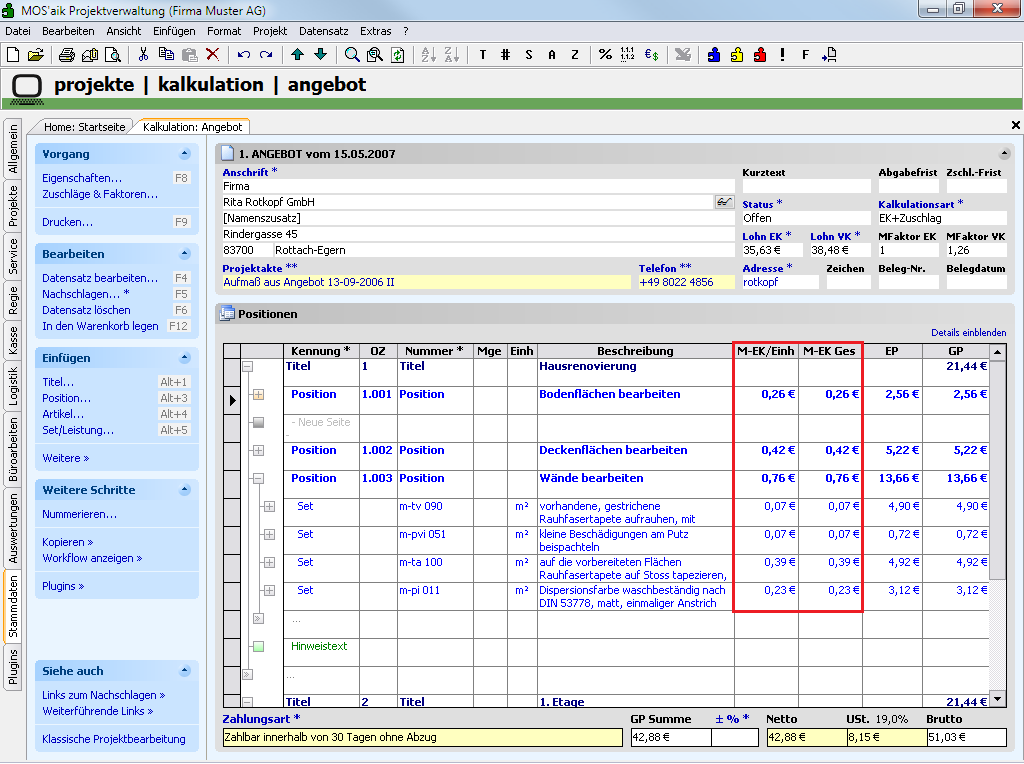
Wenn Sie die Schaltfläche ausschalten, bleibt die dynamische Spalte
Beschreibung in der Breite unverändert. Durch die
zusätzlich eingefügten Spalten wird die Tabelle dann nach rechts
vergrößert bzw. verschoben.
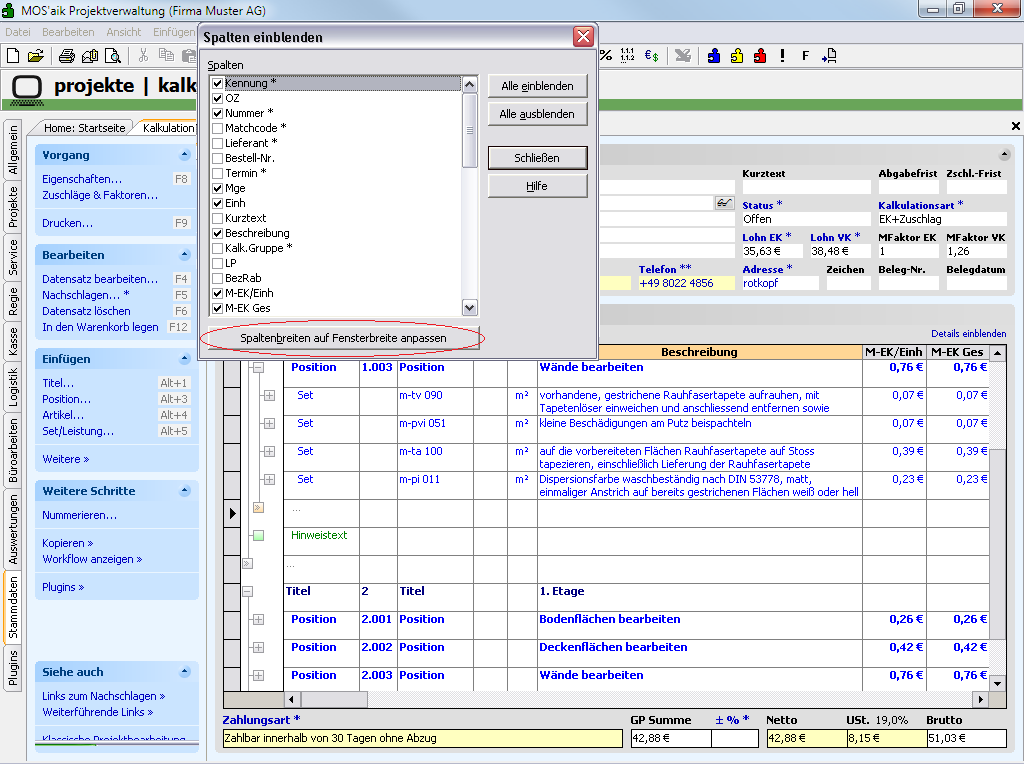
| Spalte | Arbeitsblatt | Registerkarte/Bereich |
|---|---|---|
Beschreibung |
Vorgangsansichten | Positionen |
Lieferbedingungen |
Artikel | Lieferanten |
Text |
Set | Stückliste |
Telefon
(
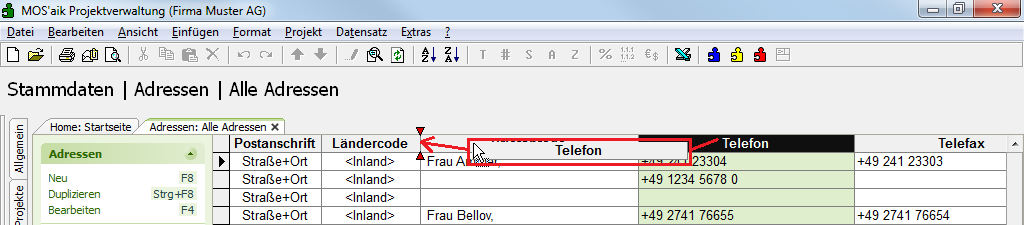
Um mehrere nebeneinanderliegende Spalte an eine andere Stelle zu verschieben, klicken Sie dazu mit der linken Maustaste einmal auf die erste Spaltenüberschrift und ziehen Sie bei gedrückter Maustaste diese über die benachbarten, zu markierenden Spalten. Lassen Sie die Maustaste los, wenn Sie die gewünschte Markierung erstellt haben. Klicken Sie jetzt erneut auf den markierten Bereich, um die gewählten Spalten nun bei gehaltener Maustaste an die neue Position zu verschieben:
Telefon
(
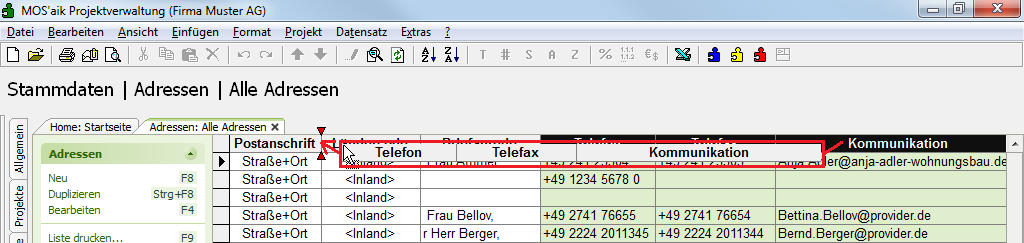
Sichern Sie ggf. vorher das aktuelle Tabellenlayout und die selbstdefinierte Farbfilter, damit Sie diese bei Bedarf wieder herstellen können!
Beachten Sie, dass diese Änderungen nicht rückgängig gemacht werden können und führen Sie unbedingt vor der Bearbeitung eine Datensicherung (Backup) durch!
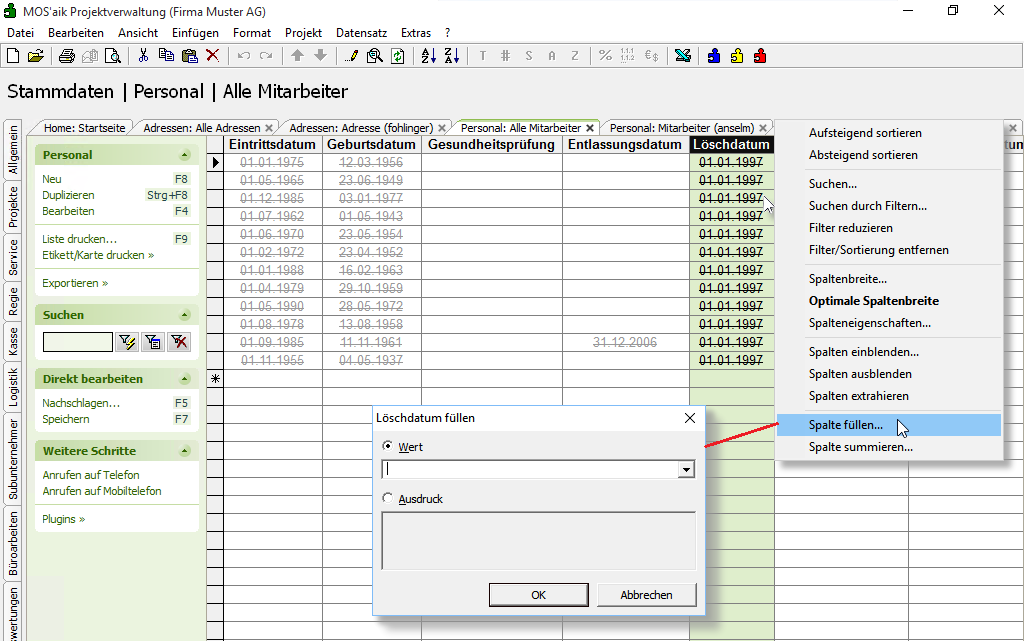
Bestätigen Sie den Vorgang mit und wählen Sie für die nachfolgende Sicherheitsabfrage die Antwort Ja, um jede Änderung einzeln zu bestätigen oder Nein, um ohne weitere Bestätigungen fortzufahren und die Änderungen durchzuführen.
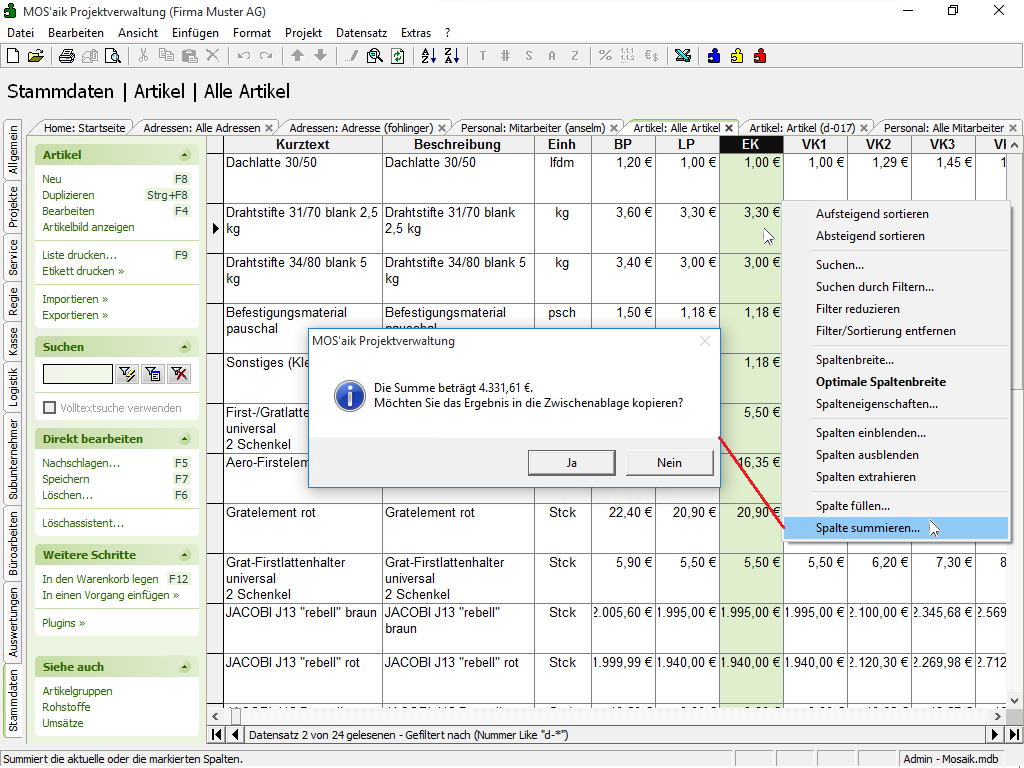
Das Ergebnis wird in einem Dialogfenster ausgegeben und Sie können die ermittelte Summe ggf. in die Windows® Zwischenablage kopieren, um den Wert in MOS'aik oder anderen Programmen (z.B. Excel®) weiterverwenden zu können.
Betrag in
Bruttobetrag umbenannt:
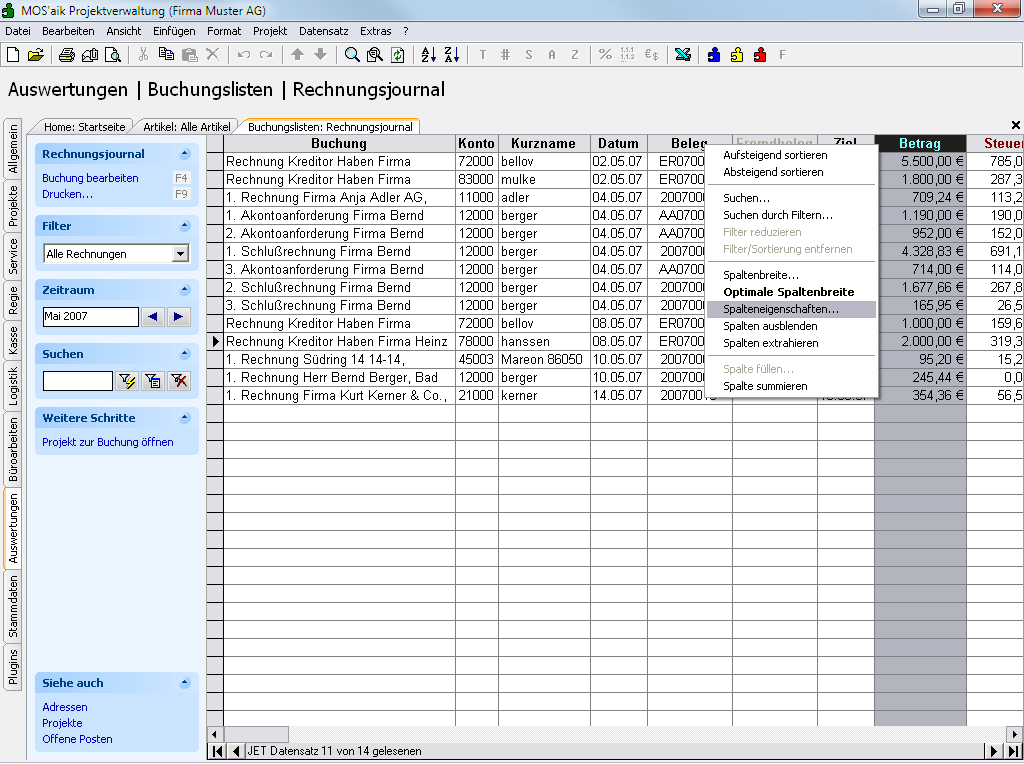
|
Markieren Sie die Spalte |
Abbildung 2.20.

|